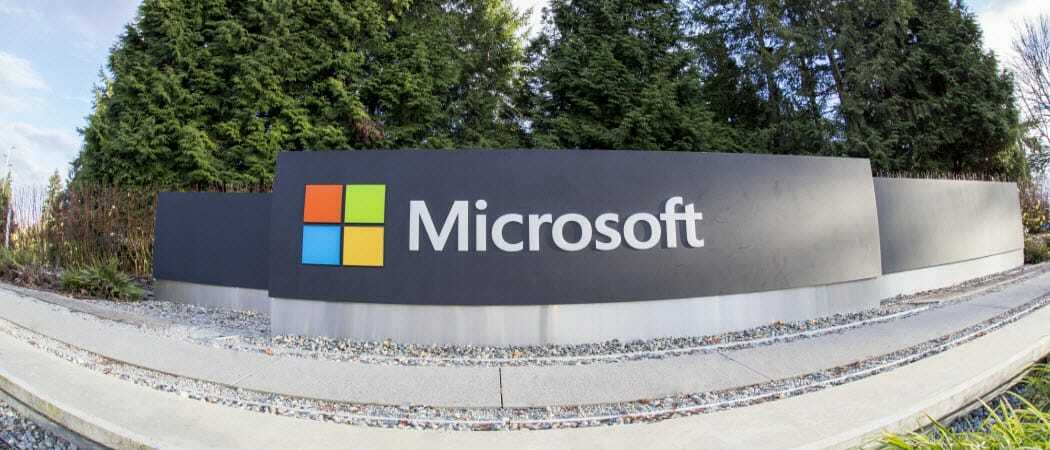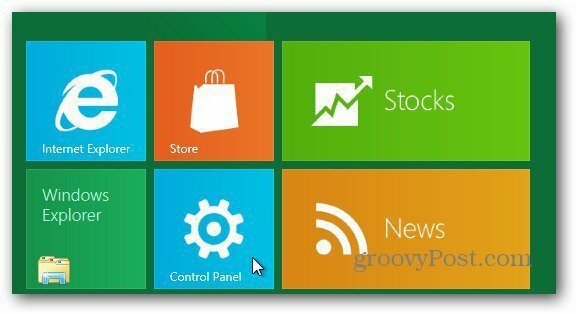Jak znaleźć i używać niestandardowego tła w Microsoft Teams
Microsoft Zespoły Microsoft Bohater / / August 20, 2021

Ostatnia aktualizacja
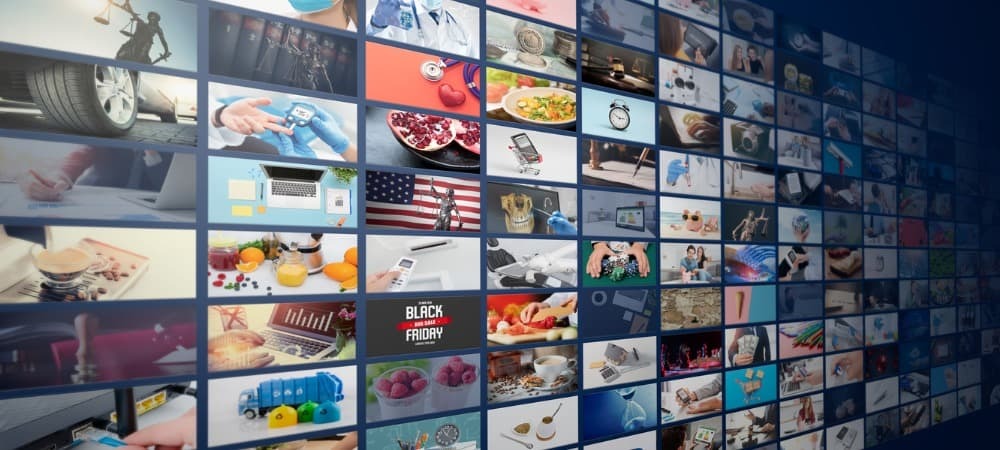
Zaprezentuj kanapę The Simpsons, wyświetl jasne światła stadionowe lub pokaż swoją dumę dzięki niestandardowym tłu w Microsoft Teams.
Dołączając do spotkania wideo w Microsoft Teams, możesz zmień tło używane w aparacie. Może nie chcesz, aby wszyscy widzieli, co jest za tobą, a może chcesz to urozmaicić.
Możesz użyć kilku wbudowanych teł Microsoft Teams, ale jeśli chcesz zrobić coś innego niż wszyscy inni, pokażemy Ci, jak to zrobić. Możesz użyć sportowego, nostalgicznego lub idealnego na obecne wakacje.
Przeglądaj i pobieraj tła dla zespołów
Odwiedzić Strona środowisk Microsoft Teams i przejrzyj opcje. Obecnie istnieje kilka kategorii obrazów dla wszystkich gustów i stylów.
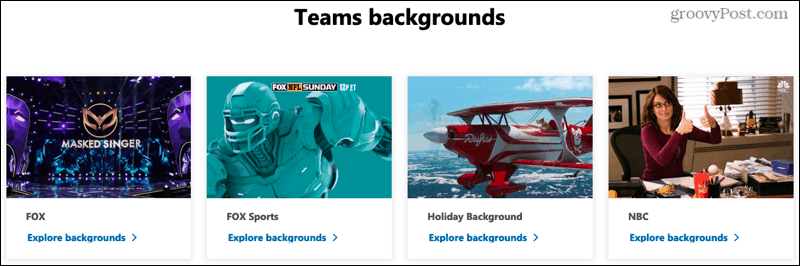
Firma nadawcza FOX: Użyj tła ze swojego ulubionego programu FOX, takiego jak Zamaskowany piosenkarz, LEGO Masters, Simpsonowie, Family Guy i nie tylko.
FOX Sport: Czy jesteś gotowy na trochę piłki nożnej? Sprawdź tła FOX NFL Sunday, Thursday Night Football lub Big Noon Kickoff.
Święto Microsoft: Weź Rufusa do samolotu z reklamy świątecznej 2020 lub pokaż swoją miłość do zimy w śnieżnych scenach.
NBC.com: Niezależnie od tego, czy jesteś fanem Saturday Night Live, 30 Rock, czy America’s Got Talent, kolorowe tła dostępne w programach NBC przypadną Ci do gustu.
NBC Sports: Jeśli wolisz swoje programy sportowe w NBC, sprawdź tła o tematyce piłkarskiej z NBC Sports.
Duma: Zarówno w przypadku wiadomości, jak i flag możesz pobrać całą kolekcję Pride od firmy Microsoft. Otrzymasz prawie 30 środowisk reprezentujących wspólnotę, działanie i wsparcie.
Xbox: Od Halo Infinite – Hope przez Age of Empires IV po 20 lat Xbox, możesz przeglądać ogromny wybór środowisk Xbox.
Nostalgia: Czy przegapiłeś Clippy, Paint, Solitaire lub klasyczny krajobraz Windows? Możesz je zdobyć już teraz dzięki kolekcji Nostalgia.
W zależności od powyższej kategorii możesz pobrać grupę teł jako plik ZIP lub pojedynczo. Kliknij albo Pobierać opcję lub wybierz obraz, kliknij prawym przyciskiem myszy i wybierz Zapisz obraz jako.
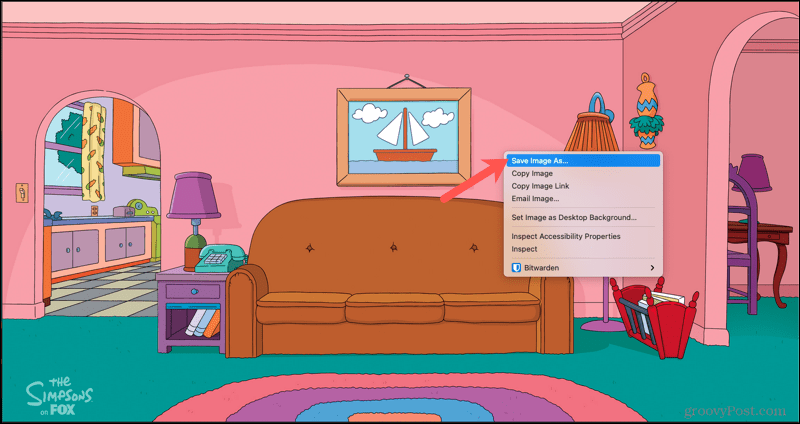
Koniecznie odwiedź ponownie ta strona środowisk zespołów sporadycznie. Miejmy nadzieję, że Microsoft będzie nadal poszerzał swoje kolekcje!
Dodaj tło do Microsoft Teams
Możesz dodać nowe tło w aplikacji Teams przed rozpoczęciem spotkania lub po jego rozpoczęciu.
Zanim prześlesz jakiekolwiek tło do aplikacji Teams, upewnij się, że spełnia ono następujące wymagania:
- Minimalne wymiary: 360 na 360 pikseli
- Maksymalne wymiary: 2048 na 2048 pikseli
- Format pliku: JPEG, JPG, PNG, BMP
- Współczynnik proporcji: Większe niż cztery
Zobaczysz również te wymagania, gdy najedziesz kursorem na Dodaj nowe link opisany poniżej.
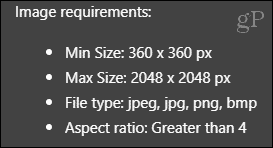
Przed spotkaniem
- Kliknij Filtry tła pod bieżącym widokiem z kamery.
- Gdy po prawej stronie otworzy się pasek boczny Ustawienia tła, kliknij Dodaj nowe na górze.
- Wyszukaj obraz, wybierz go i kliknij otwarty.
- Gdy obraz pojawi się na dole listy, wybierz go i kliknij Zastosować by było Twoim tłem.
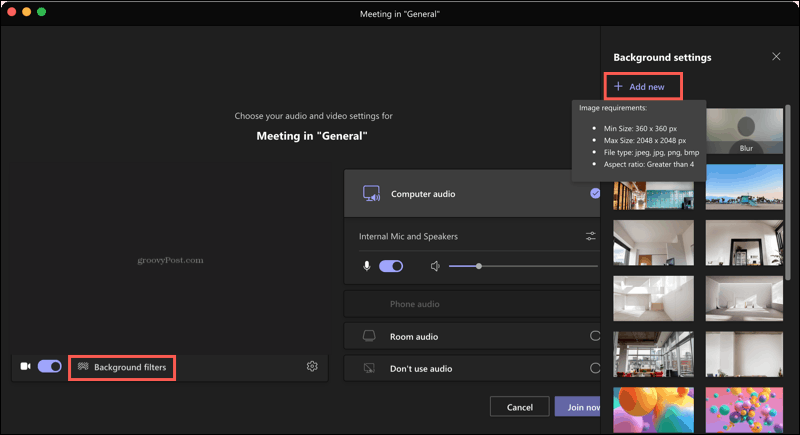
Podczas spotkania
- Kliknij Więcej akcji (trzy kropki) u góry.
- Wybierz Zastosuj efekty tła.
- Na pasku bocznym Ustawienia tła kliknij Dodaj nowe na górze.
- Wyszukaj obraz, wybierz go i kliknij otwarty.
- Gdy obraz zostanie wyświetlony na dole, wybierz go i kliknij Zastosować by było Twoim tłem.
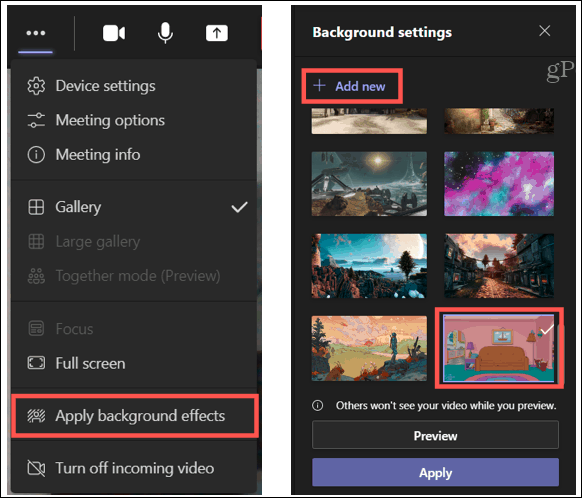
Dodaj styl z tłem w Microsoft Teams
Niezależnie od tego, czy chcesz czegoś subtelnego i przyjemnego, czy zabawnego i kolorowego, masz kilka świetnych opcji bezpośrednio od firmy Microsoft dla swojego środowiska Teams. Czy spróbujesz?
Aby uzyskać więcej informacji na temat aplikacji Teams, zobacz, jak: przechwyć i odtwórz nagranie czyli jak udostępnij swój ekran w Microsoft Teams.
Jak wyczyścić pamięć podręczną Google Chrome, pliki cookie i historię przeglądania?
Chrome doskonale radzi sobie z przechowywaniem historii przeglądania, pamięci podręcznej i plików cookie, aby zoptymalizować wydajność przeglądarki online. Jej jak...
Dopasowywanie cen w sklepie: jak uzyskać ceny online podczas zakupów w sklepie?
Kupowanie w sklepie nie oznacza, że musisz płacić wyższe ceny. Dzięki gwarancjom dopasowywania cen możesz uzyskać rabaty online podczas zakupów w...
Jak podarować subskrypcję Disney Plus za pomocą cyfrowej karty podarunkowej
Jeśli cieszyłeś się Disney Plus i chcesz podzielić się nim z innymi, oto jak kupić subskrypcję Disney+ Gift za...
Twój przewodnik po udostępnianiu dokumentów w Dokumentach, Arkuszach i Prezentacjach Google
Możesz łatwo współpracować z aplikacjami internetowymi Google. Oto Twój przewodnik dotyczący udostępniania w Dokumentach, Arkuszach i Prezentacjach Google z uprawnieniami...